如何在 Debian 12 BookWorm 中更改主机名
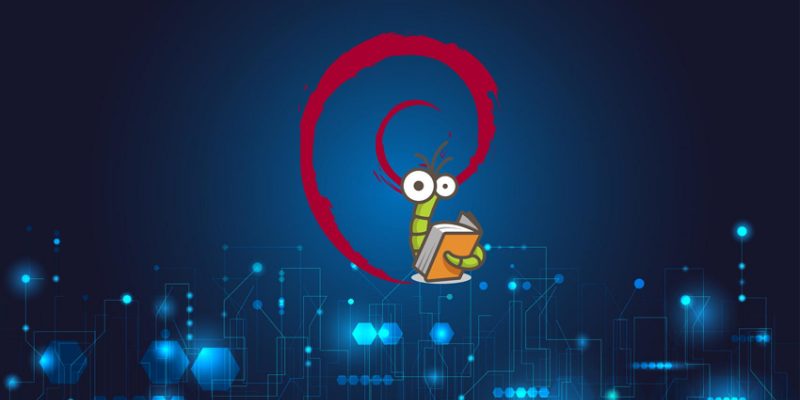
介绍
在广阔的网络计算领域中,每个设备都需要一个唯一的标识符,一个能够使其与众不同的名称。这个唯一标识符被称为“主机名”。无论您是在大型公司网络中工作,还是只是在个人Linux系统上进行尝试,都可能会在某个时候需要更改此主机名。这个全面的指南将引导您完成在Debian 12 BookWorm中更改主机名的过程,这是流行的Linux发行版Debian的最新版本之一。
先决条件
在深入了解细节之前,请确保您具备以下条件:
- 访问终端: 您可以通过GUI或通过SSH(如果远程工作)访问终端。
- 超级用户或
sudo权限: 需要管理员权限以进行系统范围的更改。 - 基本的Linux命令行理解: 知道如何操作终端将会有益。
- 已安装的Debian 12 BookWorm实例: 这些说明是针对此特定版本的。
术语
为了确保我们都理解一致,让我们澄清一些术语:
- 主机名: 分配给网络上的计算机的标签。
- 超级用户: 拥有对Linux系统的完全访问权限的管理员。
sudo: 允许被授权用户以超级用户身份执行命令的命令。/etc/hostname和/etc/hosts: 存储主机名信息的配置文件。
备份当前设置
在进行任何更改之前,备份重要的配置总是明智的。打开终端并运行以下命令:
bashCopy code
cp /etc/hostname /etc/hostname.bak
cp /etc/hosts /etc/hosts.bak这会创建当前主机名和主机文件的备份副本。
方法一:使用hostnamectl命令
步骤1:检查当前主机名
要查看当前主机名,请运行以下命令:
hostnamectl步骤2:更改主机名
要更改主机名,请执行:
sudo hostnamectl set-hostname 新主机名用您想要的主机名替换新主机名。例如,要将主机名更改为"mydebian",您将运行:
sudo hostnamectl set-hostname mydebian步骤3:验证更改
再次使用hostnamectl命令检查主机名是否已更新:
hostnamectl方法二:手动编辑配置文件
步骤1:打开/etc/hostname文件
使用像nano这样的文本编辑器打开/etc/hostname文件:
sudo nano /etc/hostname步骤2:编辑主机名
在文本编辑器中,您会看到当前的主机名。删除它并用新的主机名替换,然后保存并退出。
步骤3:打开并编辑/etc/hosts文件
类似地,打开/etc/hosts文件:
sudo nano /etc/hosts查找以127.0.1.1开头,后跟您的旧主机名的行。将旧主机名替换为新主机名,保存并退出。
步骤4:应用更改
在进行这些更改后,使用以下命令应用它们:
sudo systemctl restart systemd-hostnamed步骤5:验证更改
要检查主机名是否已成功更改,请运行:
hostnamectl常见故障排除
主机名不会立即更新
如果您发现主机名不会立即更新,重新启动系统通常会解决此问题:
sudo reboot与网络服务相关的问题
更改主机名后,您可能会发现一些与网络相关的服务表现出奇怪的问题。通常,重新启动网络服务可以解决此问题:
sudo systemctl restart networking.service结论
您现在已经掌握了在Debian 12 BookWorm中更改主机名的两种不同方法:使用hostnamectl命令和手动编辑配置文件。虽然hostnamectl方法更快捷和简便,但理解配置文件提供了对Linux系统运作方式的更深入了解。




















